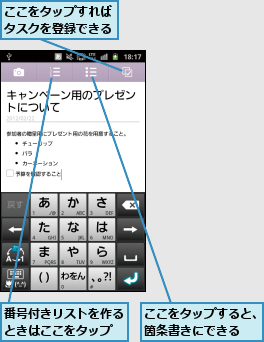1.ページを追加する
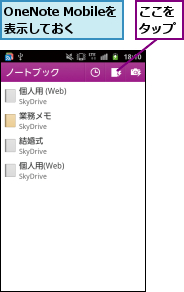
2.タイトルと内容を入力する
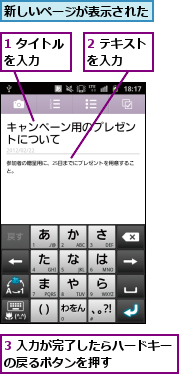
3.入力した内容を確認する
![ページの内容が確定された ,[↑]をタップ](/contents/074/img/img20120822160227066534.jpg)
4.入力したページが保存されたことを確認する
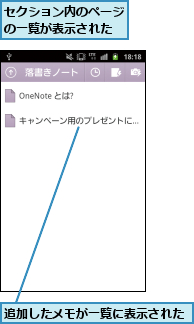
[ヒント]作成したメモはどこに保存されるの?
新規に作成したページは、SkyDriveの[ドキュメント]フォルダーに自動的に作成される[個人用 (Web)]ノートブックの[落書きノート]セクションに保存されます。なお、ほかのスマートフォン向けOneNoteとはノートブック名とセクション名がそれぞれ異なります。
[ヒント]ノートブックやセクションを指定してページを追加するには
目的に応じたノートブック、セクションにページを作成したい場合は、レッスン40の手順1〜2を参考にノートブックとセクションを順に選択して開いてから、以下のように操作します。
![1 ハードキーのMENUキーを押す,2[新しいページ]をタップ ,レッスン40の手順1 〜 2 を参考にメモを追加したいノートブックとセクションを開いておく](/contents/074/img/img20120822160324065590.jpg)
[ヒント]箇条書きやタスク ノート シールを使うには
Android版のOneNote Mobileでは、iPadやiPhoneにもある箇条書きやタスク ノート シールに加えて、番号付きリストを利用することができます。